不喜欢就要说出来,怎么远离Windows 10的自动更新?
时间:2017-11-22 来源:互联网 浏览量:
我们在去年的夏天,也就是微软推送Windows 10周年更新的时候写过一篇关于如何禁用Windows 10更新的文章。其实当时写是有些违心的,因为一般来说,除非有非常严重的问题,而且受灾情况已经很明显,否则我们基本的态度都应该是鼓励用户接受最新的更新。不过昨天编辑室内有两名倒霉蛋,对着一个怎么都不工作的工具软件折腾差不多整个下午,最后在濒临下班的边缘终于在该工具的论坛发现官方已经承认,在最新的Windows 10秋季创意者系统无法工作,最后的结果当然是别人都在吃鸡、玩游戏、吃零食,而他们在苦逼的重装。

于是几位一边吃零食、一边冷眼旁观的同事表示,其实有必要写一篇如何指导普通用户采取“反制措施”。当然,在去年的那篇《不喜欢就不要勉强》当中,对此其实有详细的教程,包括利用组策略、修改注册表、禁用Update服务等等,但是其中有些措施其实是仅限于Windows 10专业版,普通的家庭版恐怖没有那么高的权限,而且其中有些办法未免太复杂,要知道普通用户不想更新就是怕麻烦,而提供一共本身就很麻烦的方法去避免很麻烦,这听上去有些……难以描述,所以这里小编简单想想,其实有几种很方便的方法,就可以推迟、延迟,甚至是停止更新。
首先是最极端、最彻底的,也就是使用“按流量计费的连接”,这是微软为流量套餐有限制的用户提供的,既然要更好的控制数据使用量,那当然不能随心所欲的升级,要想开启很简单,只有点击任务栏右侧的网络图标、点击网络和Internet设置、更改连接属性,然后就可以开启流量计费,然后你就再也不用担心静默下载更新。
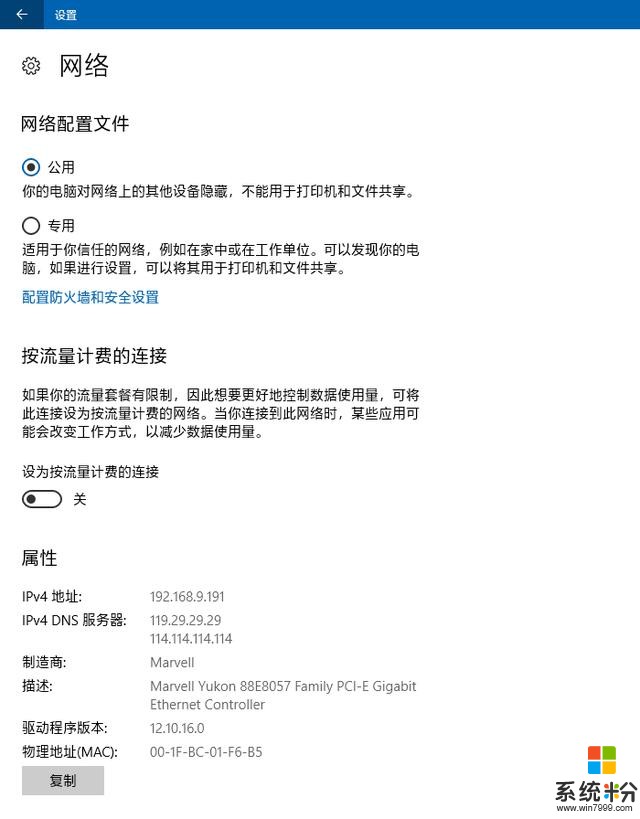
如果你觉得这种办法过于牵一发而动全身的话,其实还有另外一种功能,可以限制Windows更新服务的上传和下载流量,定位非常精准,就是防止更新服务占据太大流量,拖慢周围其他人的上网体验,不过路径比较难找,要在更新与安全-高级选项-传递优化-高级选项当中才可以看到,上传和下载流量都可以限制在原本的5%。
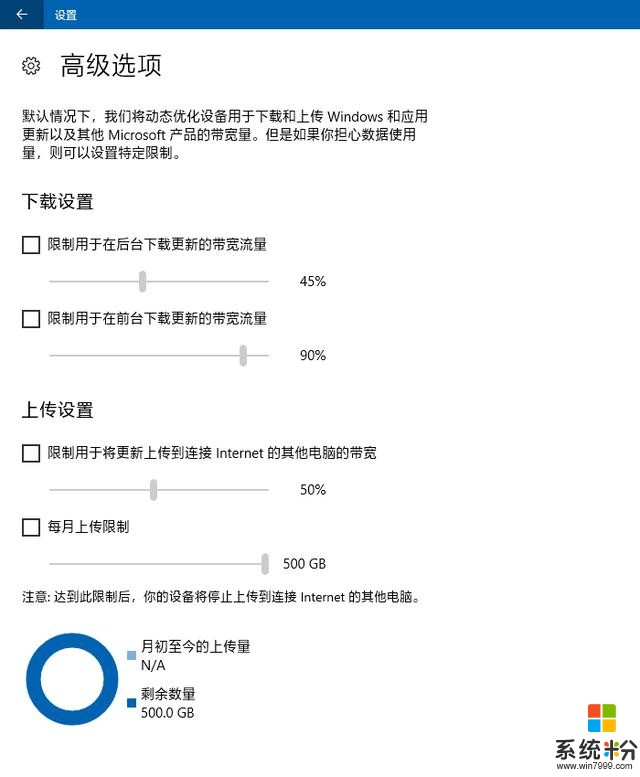
当然,如果你想要更加缓和、只是要暂停一下,等晚点下班后再下载,或是已经得知现在推送的更新有问题、想到等到下载推出紧急Patch的时候再接收,也有办法。首先还是最简单的,只要在更新界面的下方点击更改使用时段,就可以设置一段没有干扰的工作时间,不过这里有处细节需要注意,因为专业版可以设置18小时长的时间窗口,而家庭版只有12小时长,不过也够用吧,谁会坚持工作这么长时间呢?9:00-19:00已经适合很多用户吧。
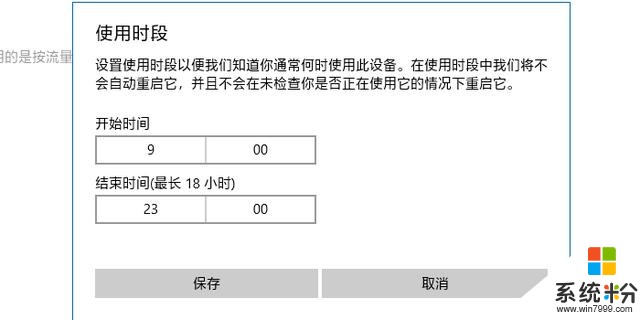
而如果你认为现在的更新不合适,那么干脆就可以往后推迟1周,也就是7天的时间,这样也很简单,直接在更新里面选择暂停更新即可,即按即生效,不过同样需要注意,7天后恢复正常时,在再次暂停前是需要重新检测一次更新的。
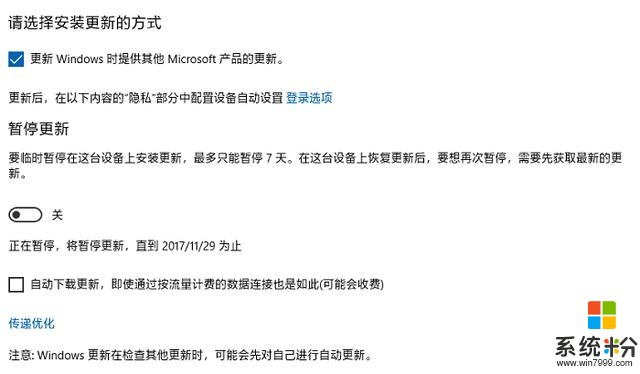
相关资讯
- 微软上线Language Community: 避免再出翻译尴尬
- 微软2016 office精简破解版喜欢的免费拿走!
- Windows 10 S上手体验:天下武功,再快也可能破
- 32年的Windows画图软件要说拜拜了?
- 看看微软家的人工智能机器人, 你就知道父母的言行举止对孩子是由有多重要了
- 悲催! 比之Windows 10微软聊天机器人Zo更喜欢Linux
- 比之Windows 10,微软聊天机器人Zo更喜欢Linux
- 想升Win10创意者更新?微软:先看CPU支持不
- 微软麻烦大了,32TB容量的Windows 10系统源码泄露了
- WIN10系统“桌面”位置移动到D盘(喜欢把文件放在桌面的必看)
